Para desfrutar de jogos de 3DS no seu computador, o emulador Citra é a ferramenta essencial. Embora o Citra ainda não alcance a perfeição em compatibilidade e precisão do Dolphin, seu desempenho é notável. Uma parcela considerável dos jogos de 3DS mais aclamados já podem ser jogados sem problemas neste emulador.
O Citra oferece vantagens verdadeiramente únicas. Por não estar limitado pelo hardware original do 3DS, você pode experimentar os jogos em resoluções muito superiores às do console original. Além disso, você tem a liberdade de ajustar configurações gráficas. Em jogos como Pokémon Sun/Moon, por exemplo, é possível eliminar as linhas pretas irregulares que cercam personagens e cenários, proporcionando uma experiência visual muito mais nítida e agradável (a diferença é impressionante, veja este vídeo para comprovar!).
Se a ideia de reviver seus jogos de 3DS favoritos com uma clareza visual tão aprimorada te agrada, continue lendo!
Download e Instalação do Citra
O primeiro passo é baixar o Citra. Para isso, visite a página de download do Citra. Para o melhor equilíbrio entre desempenho e estabilidade, sugerimos que você opte pelas compilações Bleeding Edge em vez das versões noturnas.
Clique no ícone do Windows da versão Bleeding Edge mais recente para iniciar o download. Você será solicitado a baixar o arquivo CitraSetup.exe – permita o download e aguarde até que ele termine antes de prosseguir com este guia.
Ao concluir o download do Citra, abra o instalador CitraSetup clicando no arquivo .exe. A instalação do aplicativo é surpreendentemente simples! A execução do arquivo .exe irá instalar o programa e iniciá-lo automaticamente. Feito isso, você poderá abrir o Citra sempre que quiser, usando o atalho criado no menu Iniciar ou na área de trabalho.
Para atualizar o Citra, basta baixar o arquivo CitraSetup.exe mais recente e executá-lo. Ele substituirá a versão atual do Citra pela mais recente.
Com o Citra instalado, ainda há algumas configurações a serem feitas. Além disso, você pode estar se perguntando como conseguir os jogos de 3DS no seu PC. Continue lendo para descobrir!
Como Obter Jogos de 3DS no seu PC
Antes de detalharmos como ajustar seus jogos de 3DS no Citra, vamos ver como você pode obtê-los em seu computador. Existem duas formas principais:
Método 1: Extraia os dados dos seus cartuchos de jogos (Recomendado)
Use o GodMode 9 ou o Decrypt9WIP para extrair os dados de seus cartuchos de jogos seguindo este guia.
Método 2: Baixe seus jogos de 3DS
Você pode usar o Wii U USB Helper para baixar seus jogos de 3DS. O Wii U USB Helper permite que os usuários baixem jogos e DLCs tanto para Wii U quanto para 3DS diretamente dos servidores da Nintendo, evitando o trabalho de buscar conteúdo em sites de reputação duvidosa ou de extrair seus próprios jogos de seus consoles. No entanto, para usar o USB Helper e baixar seus jogos, você precisará ter as chaves de título do sistema para os jogos de 3DS. Não podemos fornecer essas chaves e não toleramos métodos ilegais para obtê-las.
Após baixar seus jogos de 3DS, navegue até o arquivo executável correto no Citra e clique em “Abrir” para iniciá-los.
Observação Adicional: Obtendo Arquivos do Sistema 3DS
Para alguns jogos, como os títulos Pokémon, você precisará ter os arquivos do sistema 3DS na pasta do Citra. Para obter esses arquivos, você precisará extraí-los do seu próprio console 3DS seguindo este guia ou baixá-los de alguma fonte online. O download desses arquivos é uma prática legalmente instável e, por isso, não vamos fornecer links para eles aqui.
Proteja sua Privacidade com NordVPN
Embora não toleremos o download de conteúdo protegido por direitos autorais, defendemos firmemente a sua privacidade e segurança online. Muitas atividades relacionadas à emulação se encontram em áreas cinzentas da lei. Mesmo que você siga todas as regras, ainda pode se tornar um alvo de provedores de internet ou regulamentações governamentais excessivamente zelosas, dependendo do local onde você reside. É por isso que sempre aconselhamos que você se proteja e proteja seus dados online usando uma rede privada virtual (VPN).
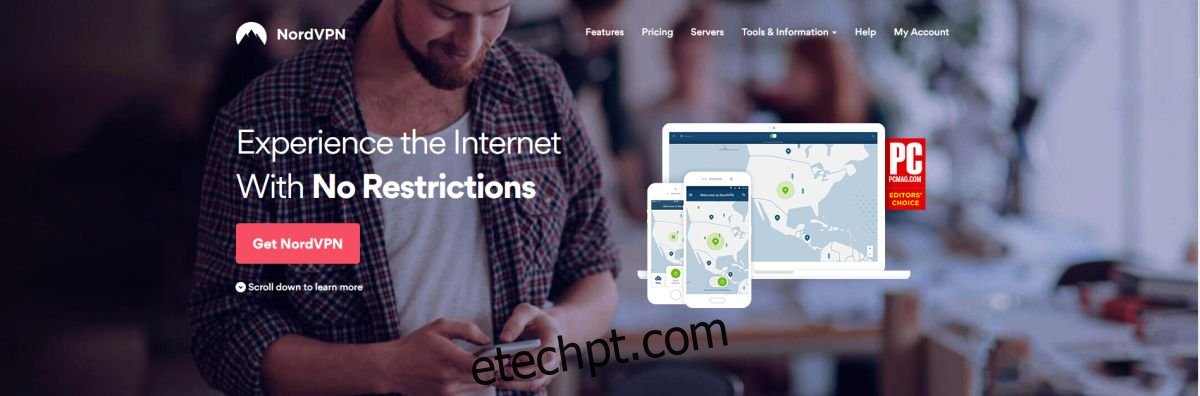
Existem diversas opções de VPN no mercado, mas para ter acesso a tudo o que você precisa para jogar seus jogos emulados favoritos, nós recomendamos o NordVPN. Por uma pequena mensalidade, você terá criptografia de nível militar, ausência de registros e proteção contra vazamento de DNS. Além disso, seu tráfego criptografado será encaminhado através dos mais de 1.076 servidores da NordVPN em 61 países do mundo, garantindo que sua atividade não seja rastreada até você. Outros benefícios incluem:
Kill switch automático
Largura de banda ilimitada, sem limites de velocidade e nenhuma restrição de tráfego.
Software multiplataforma que funciona com praticamente qualquer dispositivo.
Não perca esta oportunidade: obtenha um desconto de 77% ao assinar o plano de 3 anos da NordVPN por apenas US$ 2,75 por mês! Se você não estiver totalmente satisfeito com o serviço, todos os planos incluem uma garantia de reembolso de 30 dias.
Configurando os Controles para Jogos de 3DS
Se você já tem experiência com emulação, pode sentir a tentação de acessar o menu de configuração de entrada do Citra e vincular as funções do seu gamepad dessa maneira.
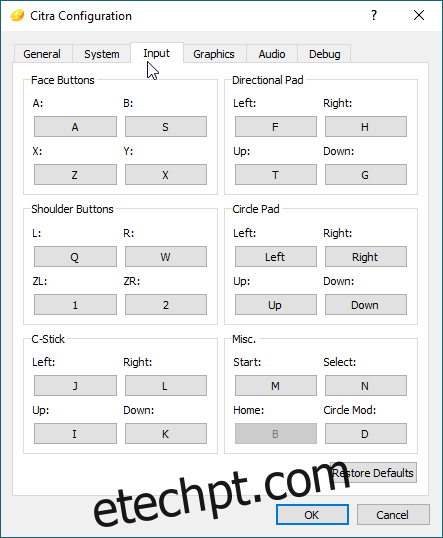
No entanto, não é isso que faremos. Este menu é pouco intuitivo e os controles analógicos não funcionam muito bem quando configurados dessa maneira. Em vez disso, você deverá alterar um arquivo de configuração do Citra para jogar jogos de 3DS no PC com qualquer nível de precisão real. Para facilitar, é altamente recomendável instalar o Notepad++ se você ainda não o fez.
Agora, vamos encontrar o caminho para o arquivo que precisaremos modificar. Primeiro, clique em “Iniciar” e digite “Explorador de Arquivos”. Em seguida, abra o programa. Você verá uma tela semelhante a esta. (Ignore minha pasta de memes roubados.)
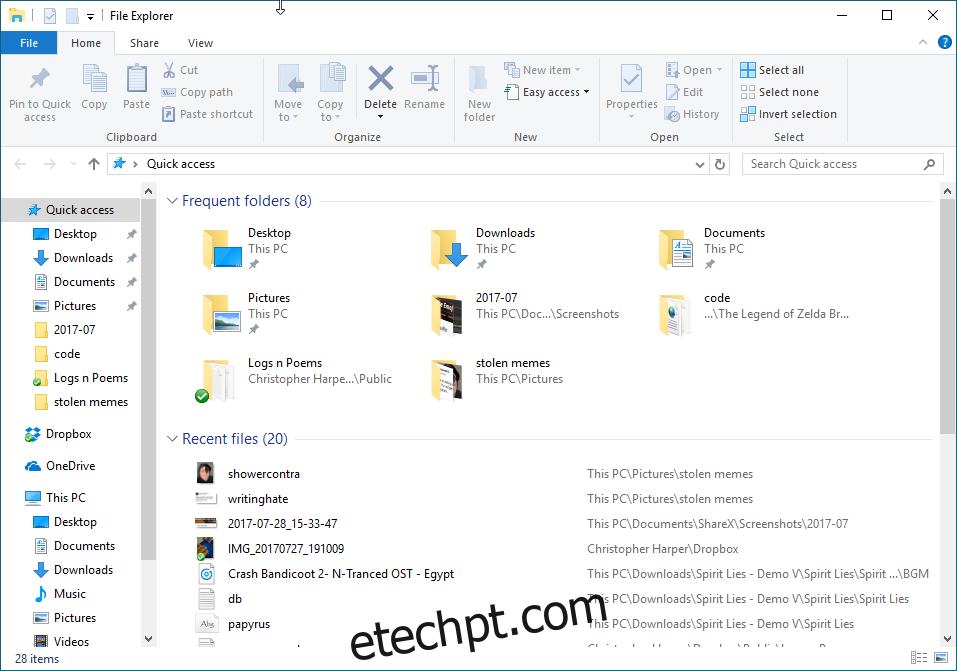
Clique na barra de ferramentas acima das pastas frequentes e digite “%AppData%” e pressione Enter.
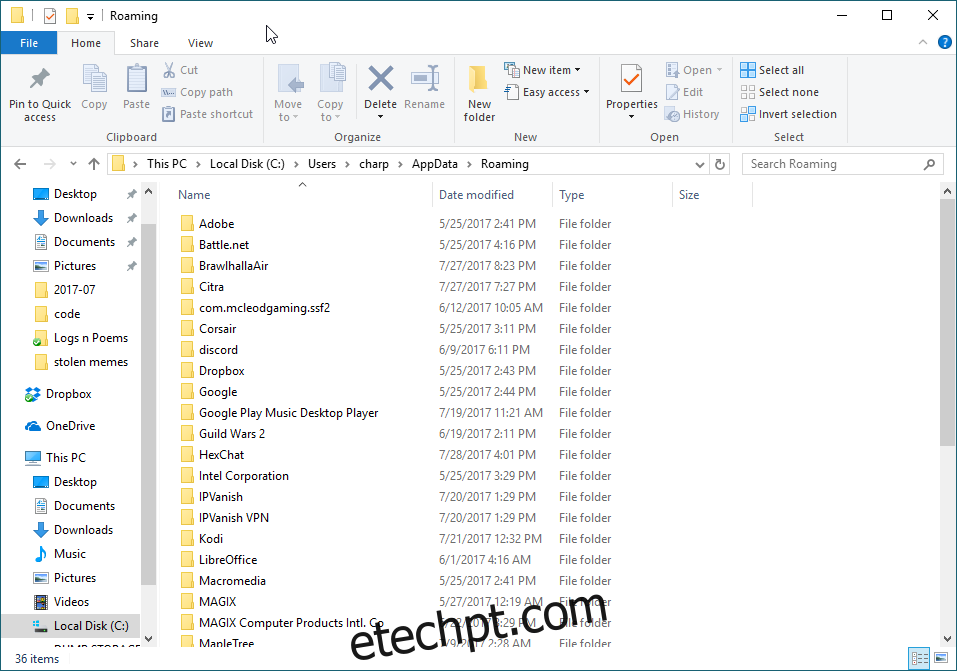
Na sua pasta AppData, procure e abra a pasta Citra.
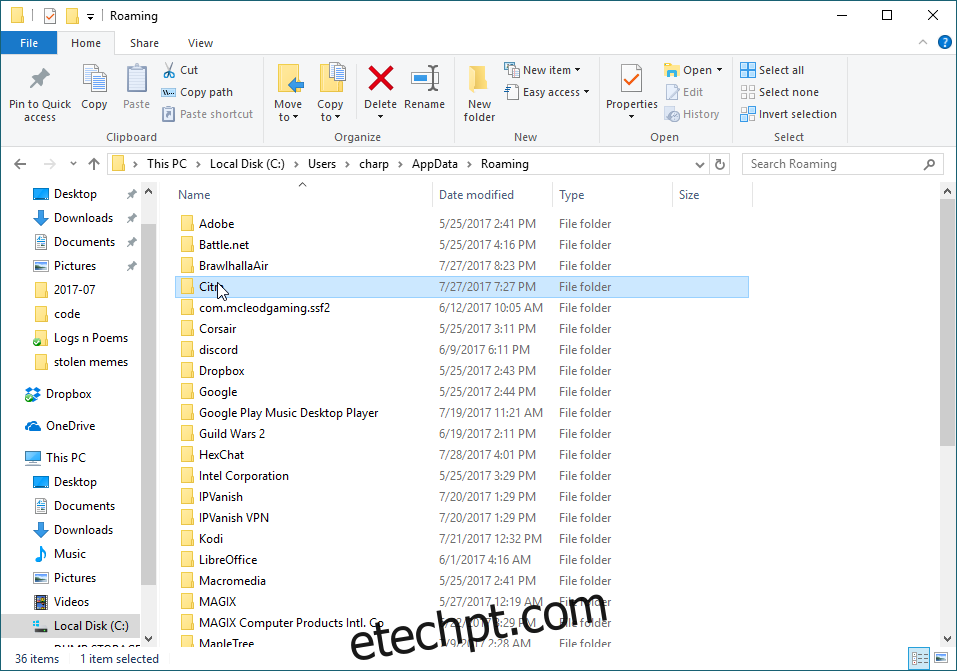
Agora, entre em config. Clique com o botão direito no arquivo qt-config e selecione “Editar com o Notepad++”.
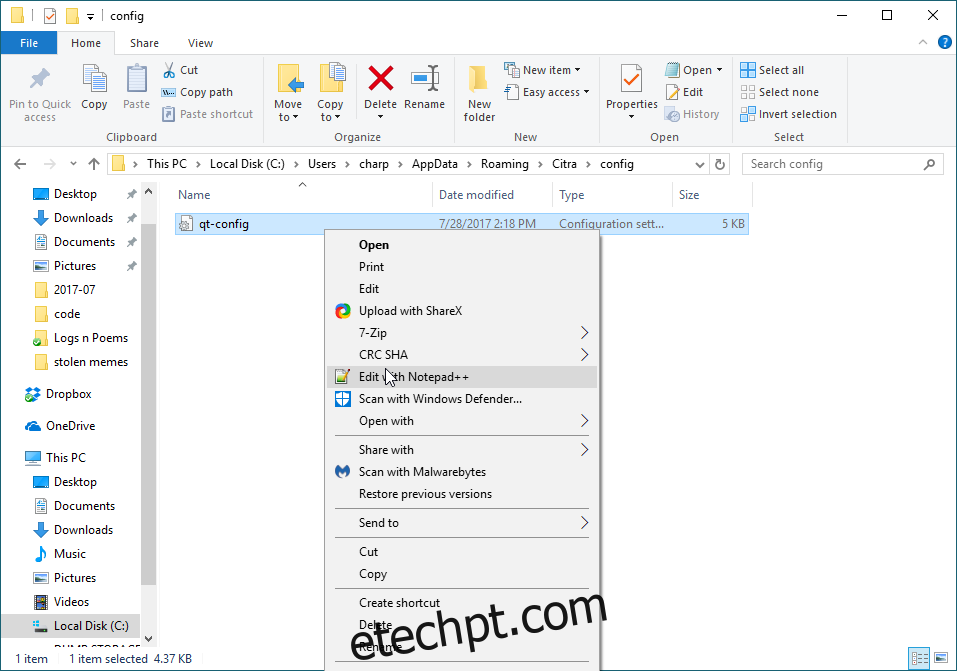
Agora que você está no Notepad++, você verá algo como isto.
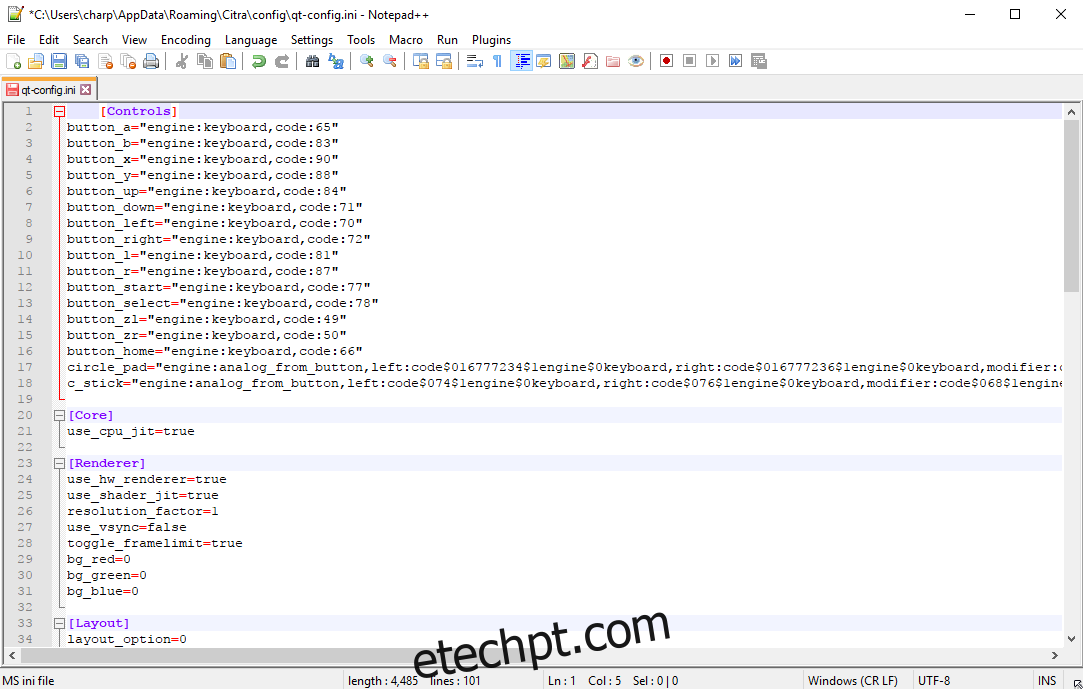
A seção [Controls] é o que iremos substituir. Copie o seguinte texto:
[Controls]
button_a="engine:sdl,joystick:0,button:1"
button_b="engine:sdl,joystick:0,button:0"
button_x="engine:sdl,joystick:0,button:3"
button_y="engine:sdl,joystick:0,button:2"
button_up="engine:sdl,joystick:0,hat:0,direction:up"
button_down="engine:sdl,joystick:0,hat:0,direction:down"
button_left="engine:sdl,joystick:0,hat:0,direction:left"
button_right="engine:sdl,joystick:0,hat:0,direction:right"
button_l="engine:sdl,joystick:0,button:4"
button_r="engine:sdl,joystick:0,button:5"
button_start="engine:sdl,joystick:0,button:7"
button_select="engine:sdl,joystick:0,button:6"
button_zl="engine:keyboard,code:49"
button_zr="engine:keyboard,code:50"
button_home="engine:keyboard,code:66"
circle_pad="axis_x:0,engine:sdl,joystick:0,axis_y:1"
c_stick="axis_x:3,engine:sdl,joystick:0,axis_y:4"
Agora, selecione toda a seção [Controls], clique com o botão direito e escolha “Colar”.
Sua tela deverá ficar assim:
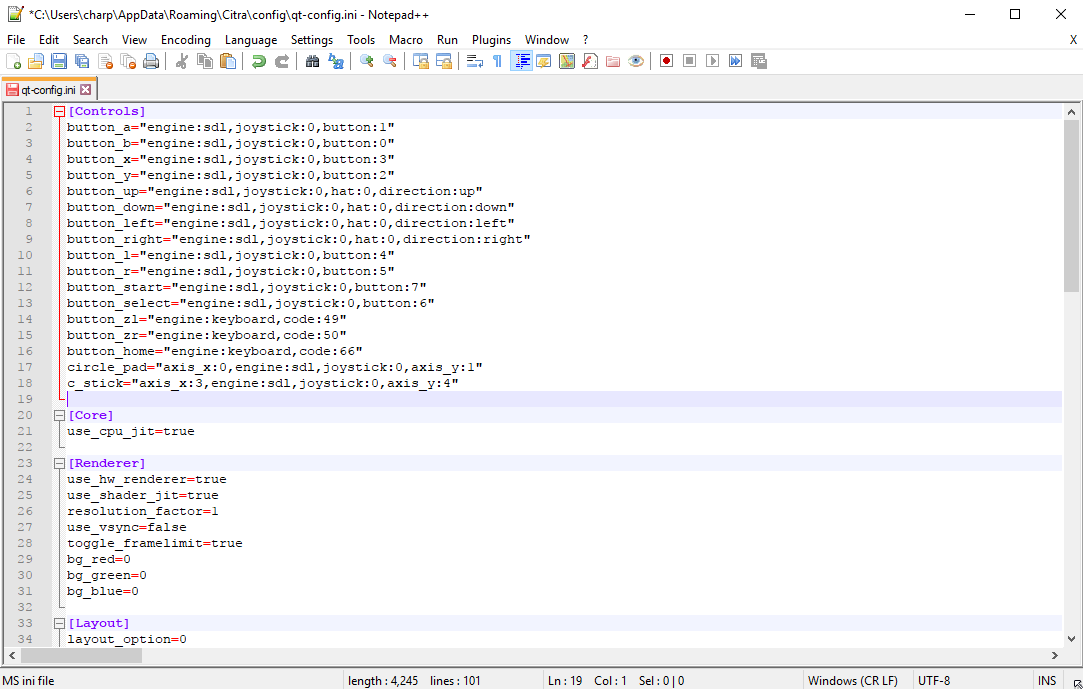
Salve o arquivo de configuração e feche o documento.
Seus jogos agora devem ser facilmente controláveis com qualquer gamepad compatível com XInput.
Ajustando as Configurações de Desempenho para Jogos de 3DS
No menu Emulação -> Configuração, não há muitas configurações de desempenho com que se preocupar. Certifique-se de que a opção “Ativar CPU JIT” esteja selecionada na guia Geral.
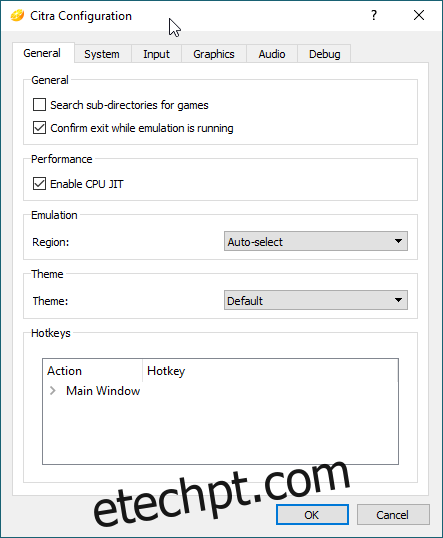
As configurações gráficas são onde as coisas ficam mais interessantes. Certifique-se de que suas opções correspondam às minhas, conforme mostrado abaixo, para evitar lentidão, aceleração ou problemas gerais de desempenho.
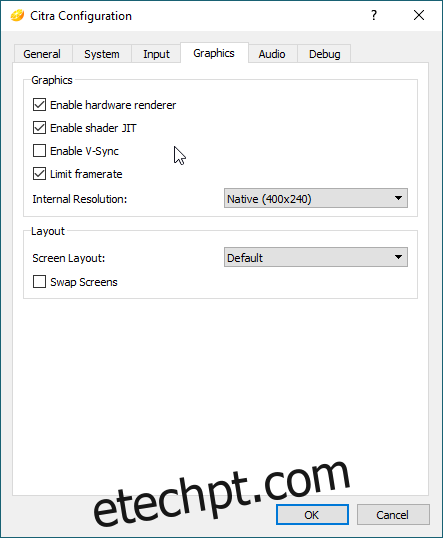
A possibilidade de alterar a resolução é uma grande vantagem. A resolução padrão do 3DS é de apenas 240p. Embora a configuração 3D e a tela menor possam fazer com que ela pareça surpreendentemente nítida, essa resolução provavelmente ficará horrível em seu monitor. Recomendamos começar com uma resolução inferior a 1080p como base e reduzi-la se você tiver problemas de desempenho em determinados jogos (por exemplo, Kingdom Hearts 3D funciona bem no Citra, mas não pode ser emulado acima da resolução nativa sem queda de desempenho).
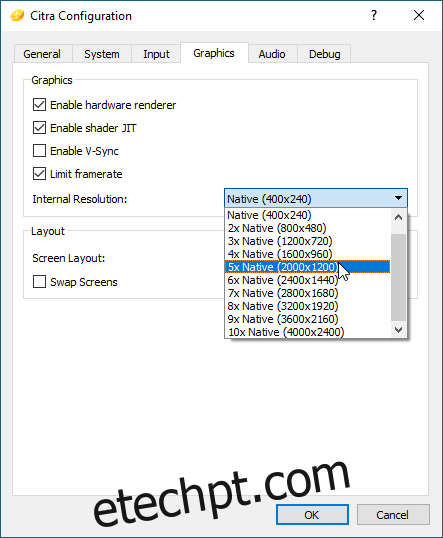
Se você tem um PC para jogos moderno, poderá aumentar bastante a resolução do Citra. Ele não exige muito da sua GPU, então você deverá conseguir fazer seus jogos parecerem melhores do que nunca com facilidade. Também recomendamos configurar o Layout da tela para “Tela grande” na maioria dos jogos.
Veja como fica Ocarina of Time 3D com essas configurações gráficas!
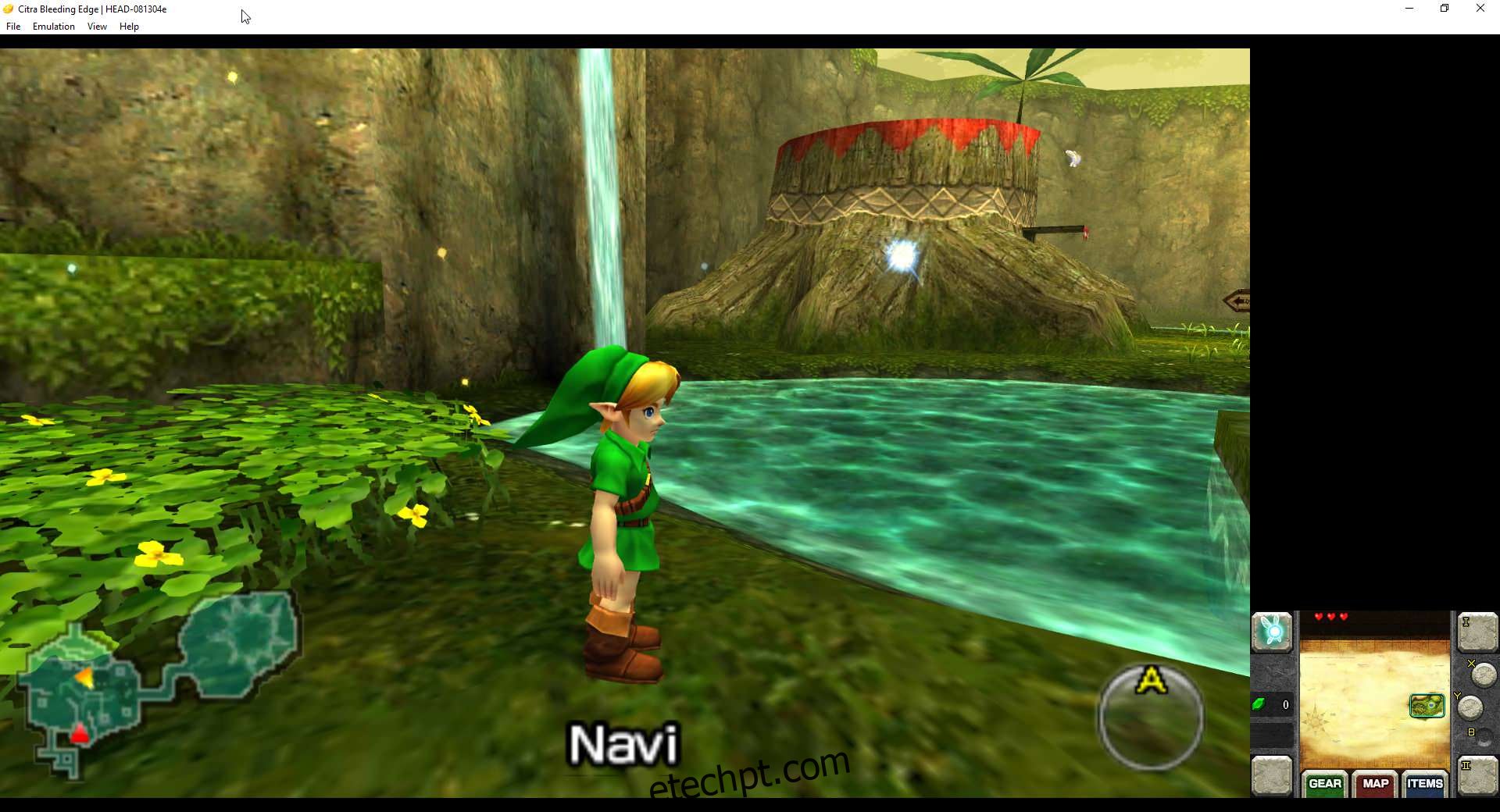
Jogos Recomendados com Boa Compatibilidade
A Link Between Worlds
Ocarina of Time 3D
Majora’s Mask 3D
Sonic Generations
Super Mario 3D Land
Mario Kart 7
Super Smash Bros
Pokémon Sun/Moon
Pokémon Omega Ruby/Alpha Sapphire
Dentre os jogos que você pode jogar no Citra, esses são os que parecem rodar melhor no emulador e devem precisar de pouquíssimos ajustes além dos deste guia. Estes são jogos clássicos, alguns dos mais vendidos do console e que recomendamos para uma excelente experiência com o Citra!
Depois de experimentar o Citra e outros jogos, sinta-se à vontade para comentar abaixo e nos contar o que você está jogando. Você também pode contribuir com o Wiki de Compatibilidade Citra para ajudar a descobrir quais jogos são compatíveis e reportar os bugs de compatibilidade que alguns possam apresentar.
Além disso, para ficar por dentro das últimas notícias do Citra e da emulação, recomendamos seguir Simply Austin e BSoD Gaming. Eles publicam vários guias em vídeo e notícias sobre emulação de 3DS!
Divirta-se jogando!